こんにちは!サブ管理人です!
私、パソコンやスマホにもそこまで詳しくないのですが、いつでも乗り換えできる気楽さがあるからではなく、本当に単純に「SIMフリー化、やってみたい!」という、好奇心からiPhone8をSIMロック解除やってみることにしました。
現状はワイモバイルからキャンペーンを利用して2018年2月27日に乗り換えにて契約したソフトバンクのiPhone8(64GB・24回払い)です。2020年3月まで支払いが残っていて、SIMフリー版ではないです。
ソフトバンク並びにアップルのホームページで確認
まずは、ソフトバンクのホームページで「ソフトバンクの製品でSIMロック解除を行う場合のお手続きに関してご案内」をチェック。
色々条件はありますので、よく確認します。特に私が気になっているのはiPhoneを分割支払いで購入し、まだ支払い残っているけど、できるのかなということです。
2015年5月以降に発売された機種(SIMロック解除機能を搭載したものに限ります)のSIMロック解除は、購入日(当社システムにて記録されている販売日など)より101日目以降の場合に受付可能です。
2018年2月27日に契約なので、101日は過ぎていて「分割払いで機種をご購入いただいた場合も101日目以降より手続き可能」とありました。
分割払い残っていてもできることを確認!(*注意事項は必ずご自身でも公式ホームページでご確認ください。)
SIMロック解除は、ソフトバンクのショップでもできますが、手数料が¥3,000かかると記載があり、My SoftBankでの手続きは無料となっていたので、My SoftBankにログインしてやってみました。
「My SoftBankでのお手続き」
・SIMロック解除手数料[無料]
・SIMロック解除を行う製品を当社から購入し、現在ご利用中のお客さまに限り可能です(ご利用料金を滞納中の場合は受付できません)。
・お客さまがご利用予定のソフトバンク以外のSIMカードが必要です(ソフトバンクのSIMカードしかお持ちでない場合はMy SoftBankでは解除できません)。
・一部機種によっては、My SoftBank対応できない場合がございます。
なに?!ソフトバンク以外のSIMカードが必要?!単純にSIMフリー化したいだけの気持ちは満たされないの?!
ということで、Appleのページを確認してみるとどうやら出来そうです。
以下、抜粋ですので、ご自身でもよくご確認ください。
別の SIM カードをお持ちでない場合
Apple サポートページ
以下の手順にそって、iPhone のロック解除を終わらせてください。
・iPhone をバックアップします。
・バックアップを作成できたら、iPhone を消去します。
・作成したばかりのバックアップから、iPhone を復元します。
バックアップして、一旦リセット、復元したらいいようです。(LINEのトークも設定からバックアップしました。いつも自動的に出るので、都度していますが念のため)
改めて、よし!!
My SoftBankよりSIMロック解除
iPhoneよりMy SoftBankにログイン > 契約確認
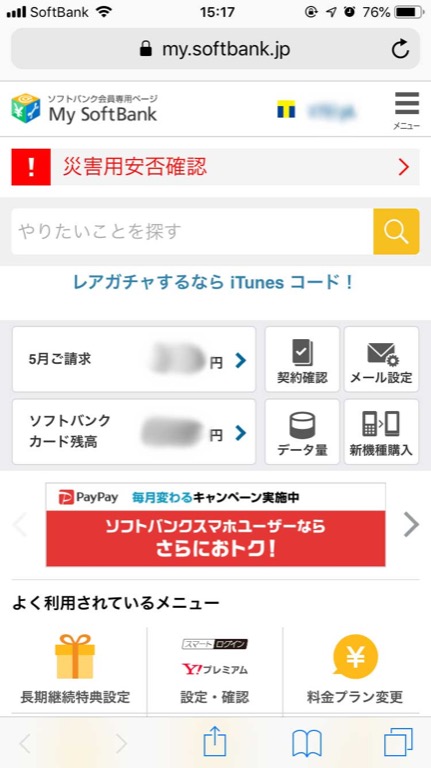
SIMロック解除手続き
*SIMロック解除手続きは契約確認画面下の方にある「関連メニュー」にあります。
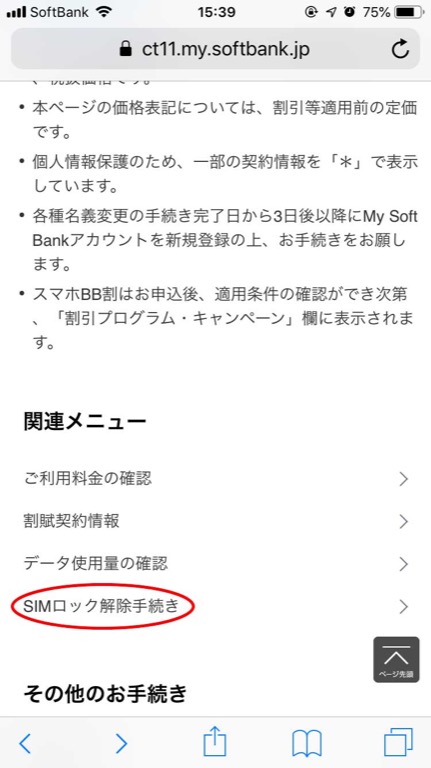
確認画面が出ますのでそのまま続けます。
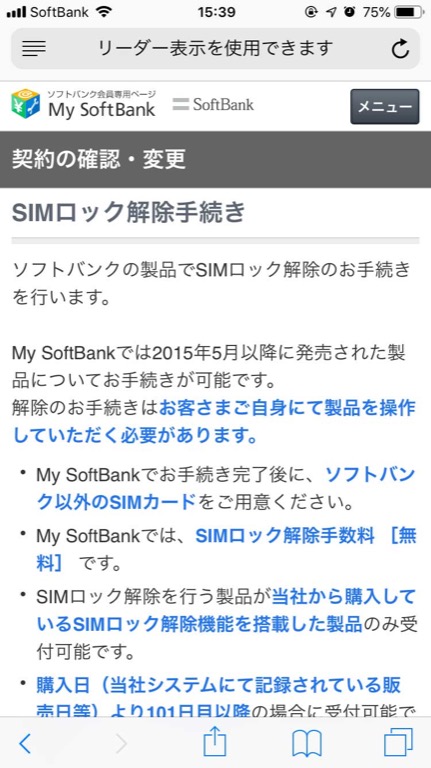
製造番号(IMEI番号)の入力
*IMEI番号は、iPhoneの 設定 > 一般 > 情報 > IMEI にあります番号をコピーして貼り付けます
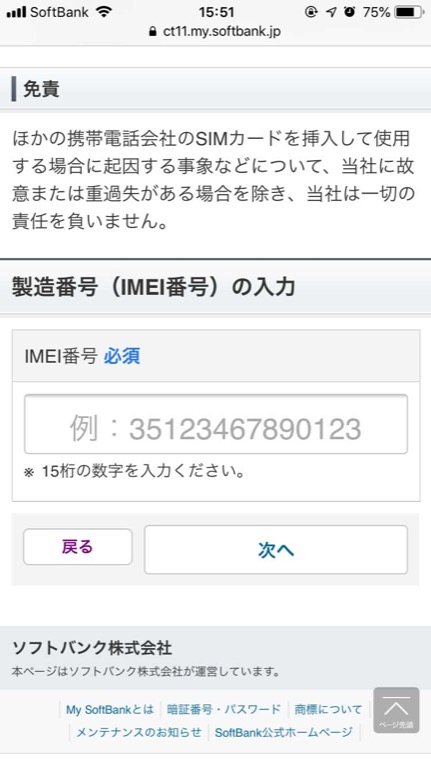
IMEI番号入力後、次へで進み、解除手続きをする
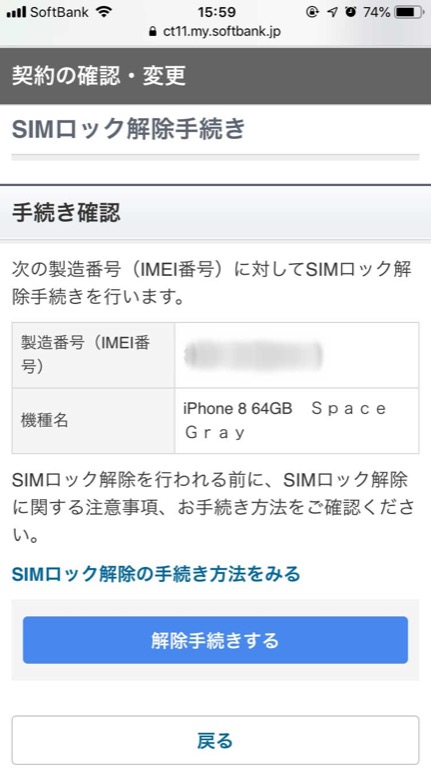
SIMロック解除手続き完了画面が出ます。
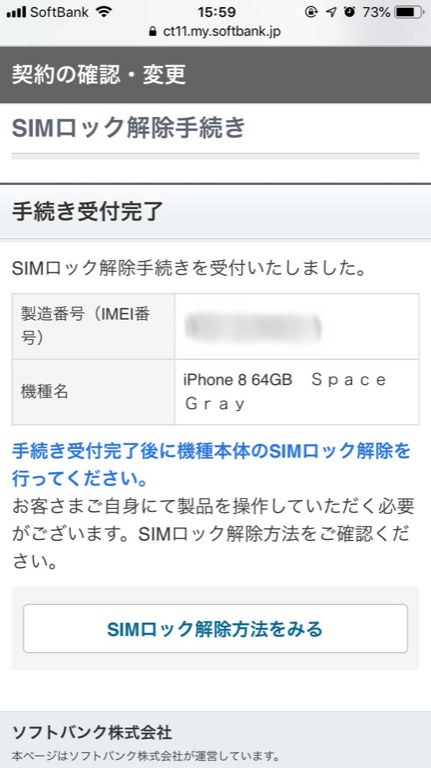
SIMロック解除方法を見る をクリック
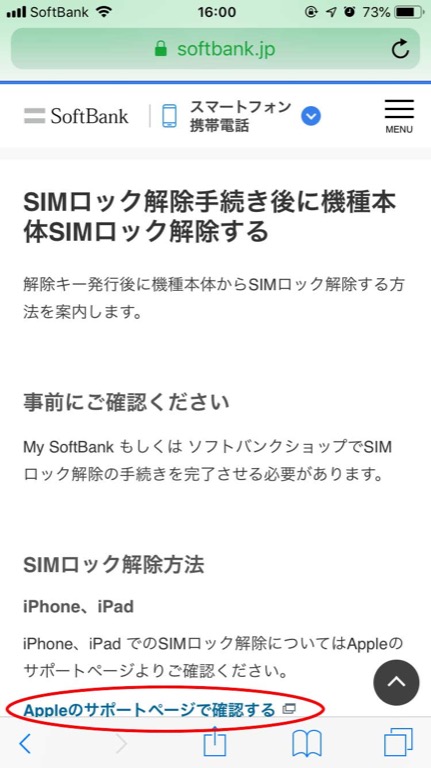
Appleのサポートページで確認するを念のためクリックをし、別のSIMカードを持っていないので下の方にある「別のSIMカードをお持ちでない場合」を確認します。
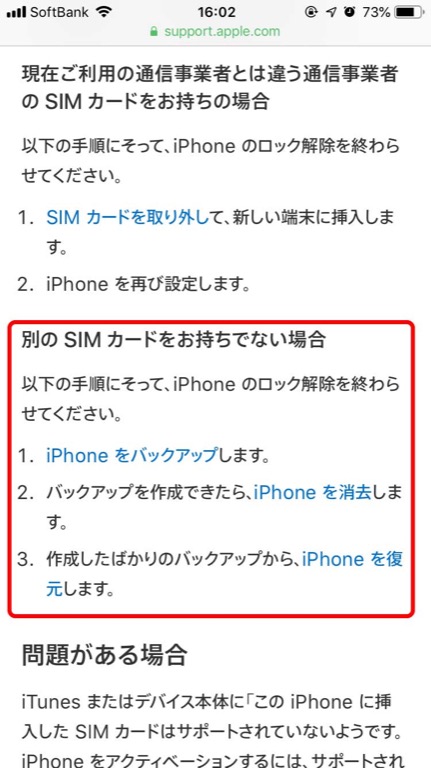
その流れに沿って進みます。
iPhoneのバックアップ
iPhoneのバックアップをします。
バックアップ方法はicloudでする方法とitunesでする方法がApple公式ホームページで紹介されていますが、私はPCにつないで、itunesでやりました。後ほど紹介する参考サイトでそうしていたからというのが単純な理由ですが、後から考えると、PCのitunesでしか確認できないと思われる「iPhoneのロック解除できました」画面が出ますので、PCにつないでitunesでする方法をお勧めします。
iPhoneのリセット
バックアップ完了後、iPhoneを消去します。設定 > 一般 > リセット > 全てのコンテンツを設定を消去
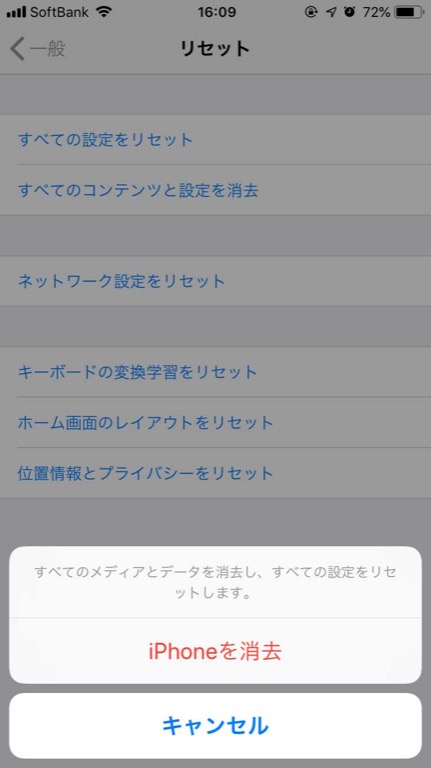
再度確認のメッセージが出ます。
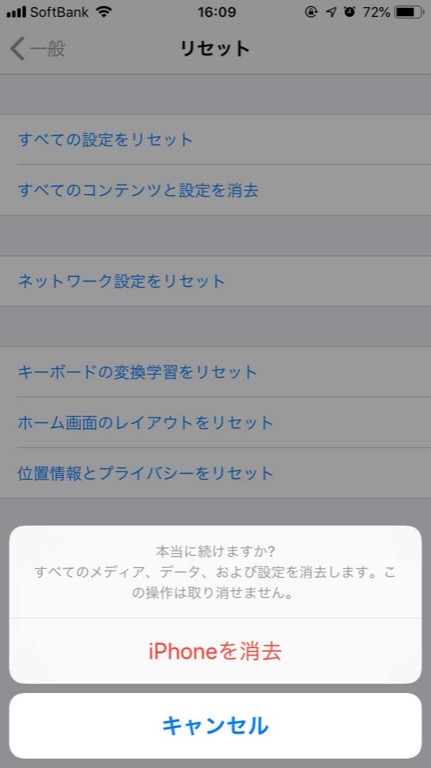
めっちゃドキドキ。パスワードを入れていざ、消去。。。。。
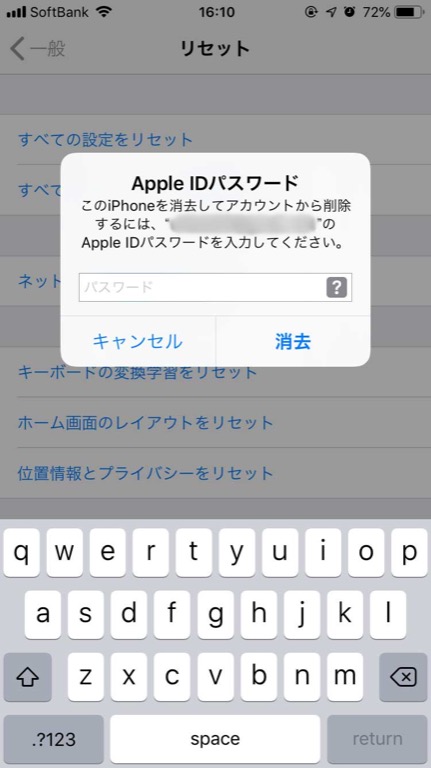
すると、iPhoneneが自動的に再起動になります。
simロック解除されたiPhoneを復元
iPhoneに「こんにちは」
ここでストップ!!「ホームボタン押す」が出ていても押してはいけません!!
そのままiPhone設定進めてしまうと、後ほど「iPhoneのロック解除できました」画面が出ません!ついやってしまった私は、iPhoneを消去からやり直しとなりました・・・・ということで、PCのitunesにつないだまま、PC画面で続けましょう!!
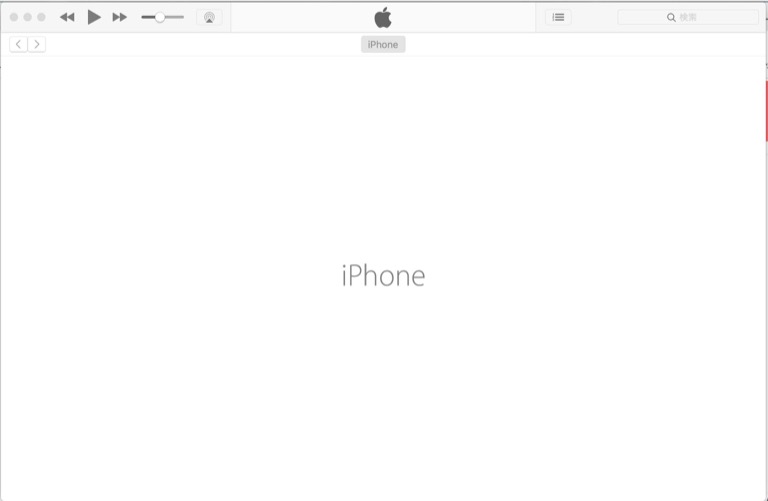
ドキドキドキ・・・・PCのitunesの画面に出ました!!
ようやく出ましたよ!!「iPhoneのロックが解除されました」画面!!!これでSIMロック解除できていることが確認できました!
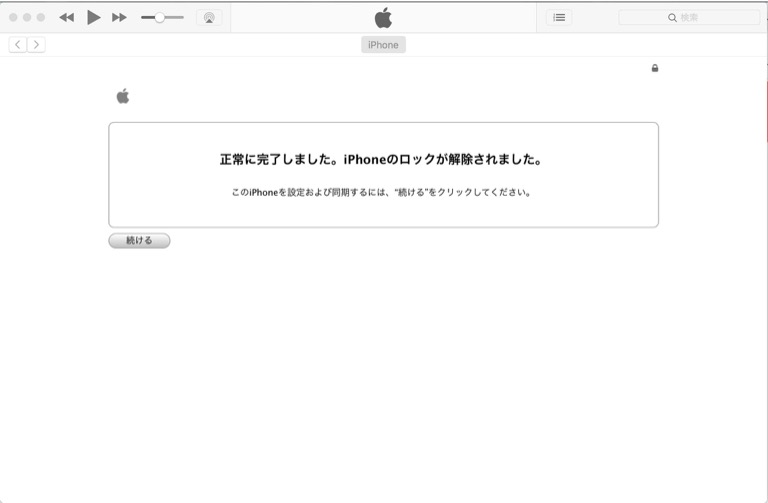
itunesの画面から「このバックアップから復元」を選び、
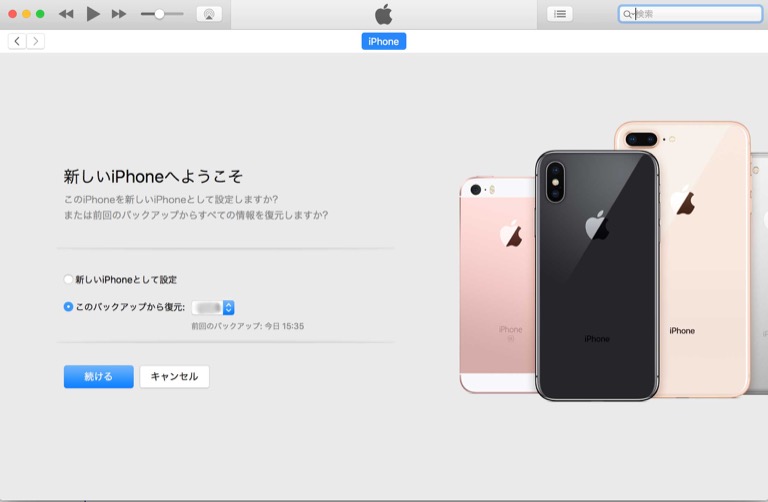
パスワードを入力します。
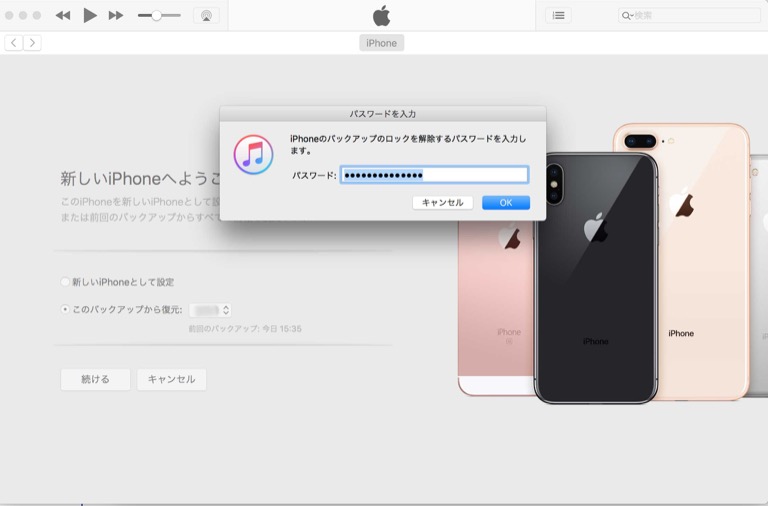
あとはitunesの画面で復元が終わるのをひたすら待ちます。
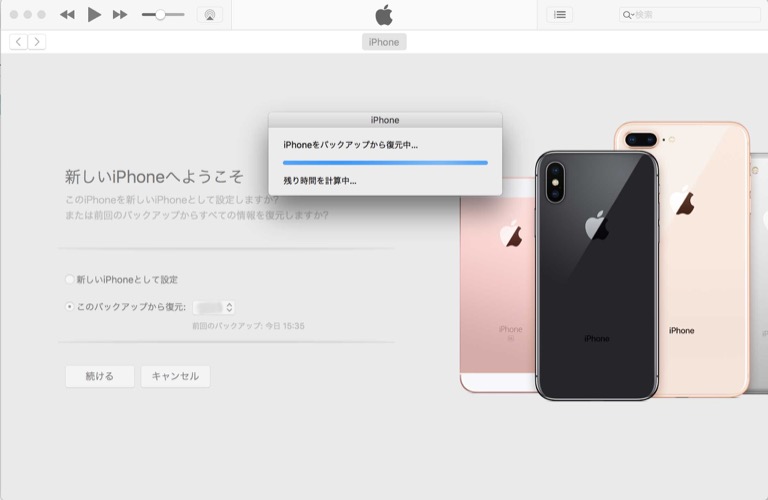
今回は約6分・・・と出ますが、長く感じます。
PCのitunesで復元完了後、itunesの画面のスマホ(iPhone)アイコンを押します。繋がっているiPhoneの情報が出ているので、復元できていそう。
では、iPhoneに戻りましょう。
「こんにちは」で、ホームボタンを押します。すると、画面に「復元しました iPhoneは問題なく復元されました。あといつくかの手順で終了です!」と出ていますので、続けるを押します。指紋認証のTouchIDは面倒ですが行います。
指をポンポン。続ける。さらに指をポンポン(画面に従います)。完了。続ける。パスコードを作成(2回します)。Apple IDのパスワードを入力。Apple IDの確認コードがPCに届くのでそれをiPhoneに入力します。画面のまま素直に手順を進めます。
すると、iCloud設定をアップデート中…の画面に。
完了後は、今まで通り使えます!Apple Watchも自動的につながりました〜
LINEの着せ替えとかスタンプや絵文字は、LINEの画面からマイ着せ替えやマイスタンプからダウンロードします。
最後に
MySoftBankもそのままログインして使えます。ソフトバンクを解約したわけではないですものね・・・。ホッ・・・。
好奇心でやってみたSIMロック解除。
バックアップや復元に時間はかかるものの、それ以外の所要時間は30分もあれば可能かと思います。契約キャリア(今回はソフトバンク)やアップルのホームページ、下記参考サイトを調べてよく読んでいる時間が結構かかりました。不安の種は排除しないと、なかなか踏み切れなかったので・・・^^;
やってみてから思ったことは、乗り換えしないのに、不用意にやらないほうがいいなということです。なぜなら、乗り換え先のSIMカードがない場合、SIMロック解除できているかどうかの確認は、PCのitunesにつないだまま、iPhoneをバックアップとって、一旦リセットしないと、確認できないからです。復元しないといけないですし、今回うまくできたものの、必ずしもきちんとバックアップ取れていて、復元できるかどうかわからないからです。また、うまく復元できても、アプリ等も一旦ログアウト状態になっていますので、復元後アプリを使う際に、最初にパスワード等入れないといけない手間があるからです。SIMフリー化してみたい!という好奇心は満たされましたので、その満足感でそんな面倒も難なくできましたが・・・。
ということで、今回の記事はあくまでもご参考程度にしていただき、自己責任で行ってくださいますようお願いいたします。
今回の参考にさせていただいたサイト
- https://appllio.com/iphone-sim-free-lock-unlock
- https://sublimelife.hatenablog.com/entry/2017/04/24/231146

コメント